Sie fragen sich, welche Netzwerkadapter Sie in Ubuntu oder einem anderen Linux-Betriebssystem verwenden ? Unter Linux ist es sehr einfach, den Hersteller der Netzwerkadapter in Ihrem Computer herauszufinden. Öffnen Sie ein Terminal und verwenden Sie den folgenden Befehl:
sudo lshw -C networkWenn der obige Befehl mit sudo nicht funktioniert, entfernen Sie die Superuser-Rechte. Seltsam aber hilft. Die Ausgabe des Befehls sieht folgendermaßen aus:
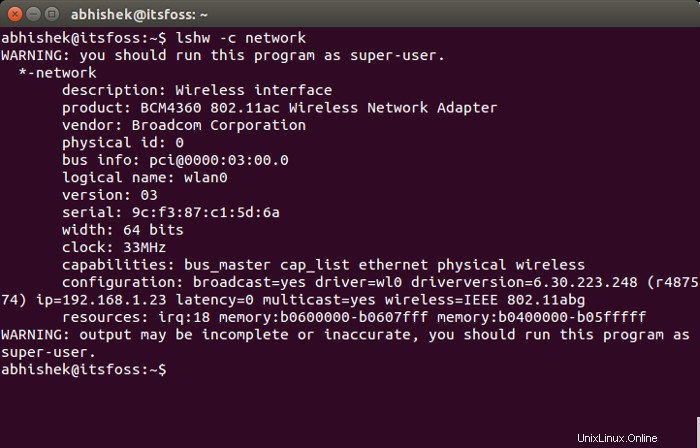
* -Netzwerk
Beschreibung:Drahtlose Schnittstelle
Produkt:BCM4360 802.11ac Wireless-Netzwerkadapter
Anbieter:Broadcom Corporation
physische ID:0
Businfo:[email protected]:03:00.0
Logischer Name:wlan0
Fassung:03
seriell:9c:f3:87:c1:5d:6a
Breite:64 Bit
Takt:33 MHz
Fähigkeiten:bus_master cap_list Ethernet physikalisch drahtlos
Konfiguration:Broadcast=Ja Treiber=wl0 Treiberversion=6.30.223.248 (r487574) IP=192.168.1.23 Latenz=0 Multicast=Ja Wireless=IEEE 802.11abg
Ressourcen:irq:18 Speicher:b0600000-b0607fff Speicher:b0400000-b05fffff
Wie Sie sehen können, ist der drahtlose Netzwerkadapter in meinem Macbook Air BCM4360, ein lästiger drahtloser Adapter, aufgrund dessen Ubuntu oft keine drahtlosen Netzwerke erkennt.
Der Befehl lshw wird tatsächlich zum Auflisten von Hardware in Linux verwendet, daher heißt der Befehl lshw. Mit der Option Netzwerk wird das Ergebnis nur nach Netzwerkhardware gefiltert.
Alternative Methode zum Erkennen des Netzwerkadapters
Alternativ können Sie den Befehl lspci verwenden, der die Informationen zu den PCI-Bussen im System anzeigt. Sie sollten keine Superuser-Rechte benötigen, um diesen Befehl zu verwenden. Geben Sie einfach den Befehl im Terminal ein:
lspciDie Ausgabe des Befehls lautet wie folgt:
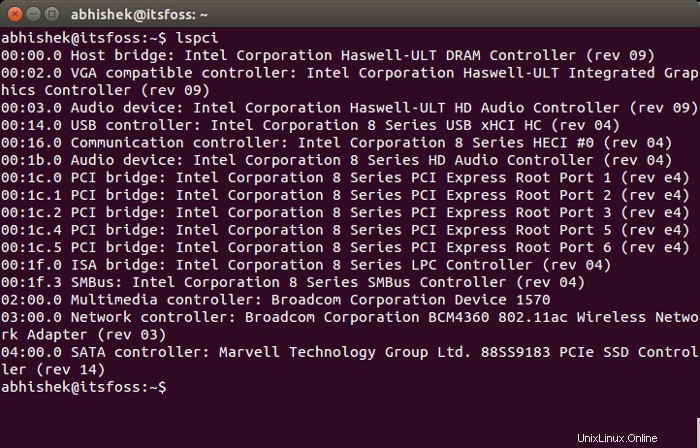
00 :00.0 Hostbrücke:Intel Corporation Haswell-ULT-DRAM-Controller (Rev. 09)
00:02.0 VGA-kompatibler Controller:Intel Corporation Haswell-ULT Integrated Graphics Controller (Rev. 09)
00:03.0 Audiogerät:Intel Corporation Haswell-ULT HD Audio Controller (Rev. 09)
00:14.0 USB-Controller:Intel Corporation 8 Series USB xHCI HC (Rev. 04)
00:16.0 Kommunikationscontroller:Intel Corporation 8 Series HECI #0 (Rev. 04)
00:1b.0 Audiogerät:Intel Corporation 8 Series HD Audio Controller (Rev. 04)
00:1c.0 PCI-Bridge:Intel Corporation 8 Series PCI Express Root Port 1 (Rev e4)
00:1c.1 PCI-Bridge:Intel Corporation 8 Series PCI Express Root Port 2 (Rev e4)
00:1c.2 PCI-Bridge:Intel Corporation 8 Series PCI Express Root Port 3 (Rev e4)
00:1c.4 PCI-Bridge:Intel Corporation 8 Series PCI Express Root Port 5 (Rev e4)
00:1c.5 PCI-Bridge:Intel Corporation 8 Series PCI Express Root Port 6 (Rev e4)
00:1f.0 ISA-Bridge:Intel Corporation LPC-Controller der 8er-Reihe (Rev. 04)
00:1f.3 SMBus:Intel Corporation SMBus-Controller der Serie 8 (Rev. 04)
02:00.0 Multimedia-Controller:Broadcom Corporation Device 1570
03:00.0 Netzwerkcontroller:Broadcom Corporation BCM4360 802.11ac Wireless Network Adapter (Rev. 03)
04:00.0 SATA-Controller:Marvell Technology Group Ltd. 88SS9183 PCIe SSD Controller (Rev. 14)
Dieser Befehl gibt Ihnen Informationen über kabelgebundene und kabellose Netzwerkadapter. Möglicherweise ist Ihnen aufgefallen, dass in der obigen Ausgabe kein kabelgebundener Netzwerkadapter für mein System vorhanden ist. Der Grund ist, dass ich ein Macbook Air verwende und es keinen Ethernet-Anschluss hat.
Ich hoffe, dieser kurze Beitrag hat Ihnen geholfen, die Netzwerkadapter in Ihrem Linux-System zu finden. Fragen oder Anregungen sind immer willkommen.